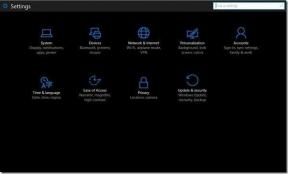विंडोज़ 11 पर स्टीम क्लाउड त्रुटि को ठीक करने के शीर्ष 5 तरीके
अनेक वस्तुओं का संग्रह / / July 06, 2023
स्टीम विंडोज़ के लिए एक लोकप्रिय गेमिंग प्लेटफ़ॉर्म है, लेकिन यह सही नहीं है। कभी-कभी, आपको ऐसी समस्याओं का सामना करना पड़ सकता है जो आपको स्टीम पर अपने पसंदीदा गेम का आनंद लेने से रोकती हैं। ऐसा ही एक मुद्दा स्टीम क्लाउड त्रुटि है जो स्टीम और विंडोज़ में गलत कॉन्फ़िगर की गई सेटिंग्स के कारण दिखाई देता है।

सौभाग्य से, किसी भी अन्य की तरह अन्य स्टीम मुद्दे, विंडोज 11 पर स्टीम क्लाउड त्रुटि को ठीक करना आसान है। समस्या के हमेशा के लिए निवारण के लिए सभी कार्यशील समाधान नीचे दिए गए हैं।
1. प्रशासनिक अधिकारों के साथ स्टीम चलाएँ
स्टीम सहित कुछ एप्लिकेशन को ठीक से काम करने के लिए प्रशासनिक अनुमति की आवश्यकता होती है। जब ये अनुमतियाँ नहीं दी जाती हैं, तो आप स्टीम क्लाउड त्रुटि जैसी समस्याओं के प्रति संवेदनशील हो जाते हैं। इसलिए, प्रशासनिक अधिकारों के साथ स्टीम लॉन्च करें और जांचें कि क्या यह समस्या हल करता है। ऐसा करने का तरीका यहां बताया गया है:
स्टेप 1: स्टार्ट मेनू खोलने के लिए विंडोज कुंजी दबाएं।
चरण दो: प्रकार भाप खोज बार में और दाएँ फलक से 'व्यवस्थापक के रूप में चलाएँ' विकल्प चुनें।

चरण 3: दिखाई देने वाले उपयोगकर्ता खाता नियंत्रण प्रॉम्प्ट पर हाँ क्लिक करें।
उसके बाद, जांचें कि क्या आपको अभी भी समस्या का सामना करना पड़ रहा है। यदि हाँ, तो सूची में अगला समाधान आज़माएँ।
2. स्टीम क्लाउड सिंक्रोनाइज़ेशन सक्षम करें
स्टीम क्लाउड त्रुटि आमतौर पर तब होती है जब स्टीम क्लाउड के साथ सिंक्रनाइज़ करने में विफल रहता है। यह समस्या तब उत्पन्न होती है जब स्टीम क्लाउड सिंक्रोनाइज़ेशन सेटिंग अक्षम हो जाती है। समस्या को हल करने के लिए, आपको स्टीम सिंक्रोनाइज़ेशन सेटिंग को सक्षम करना होगा। आप नीचे दिए गए चरणों का पालन करके ऐसा कर सकते हैं:
स्टेप 1: स्टार्ट मेनू खोलें, टाइप करें भाप खोज बार में, और दाएँ फलक से 'व्यवस्थापक के रूप में चलाएँ' चुनें।

चरण दो: ऊपरी-बाएँ कोने पर स्टीम विकल्प पर क्लिक करें और सेटिंग्स चुनें।

चरण 3: बाएं साइडबार से क्लाउड का चयन करें और दाएं फलक में 'ऐप्लिकेशन के लिए स्टीम क्लाउड सिंक्रनाइज़ेशन सक्षम करें जो इसका समर्थन करता है' बॉक्स को चेक करें। उसके बाद ओके बटन दबाएं।

इसके बाद, प्रशासनिक अनुमति के साथ स्टीम को पुनः आरंभ करें और जांचें कि क्या आप अभी भी समस्या का सामना कर रहे हैं।
3. गेम फ़ाइलों की सत्यनिष्ठा सत्यापित करें
स्टीम क्लाउड त्रुटि 'सिंक करने में असमर्थ' समस्या उन गेम फ़ाइलों में भ्रष्टाचार के कारण भी उत्पन्न हो सकती है जिन्हें स्टीम सिंक्रनाइज़ करने का प्रयास कर रहा है। इसे ठीक करने के लिए, आप स्टीम के 'गेम फ़ाइलों की अखंडता सत्यापित करें' सुविधा का उपयोग कर सकते हैं, जो पता लगाता है और किसी भी भ्रष्टाचार को ख़त्म करता है खेल फ़ाइलों में. इस सुविधा का उपयोग कैसे करें यहां बताया गया है:
स्टेप 1: स्टार्ट मेन्यू खोलने के लिए विंडोज की दबाएं, टाइप करें भाप और इसे प्रशासनिक विशेषाधिकारों के साथ लॉन्च करें।

चरण दो: शीर्ष पर लाइब्रेरी विकल्प पर क्लिक करें।

चरण 3: उस गेम पर राइट-क्लिक करें जो समस्या पैदा कर रहा है और गुण विकल्प चुनें।
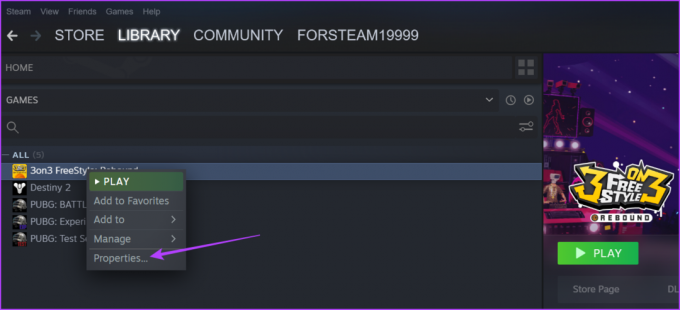
चरण 4: बाएं साइडबार से स्थानीय फ़ाइलें विकल्प चुनें और दाएं फलक में 'गेम फ़ाइलों की अखंडता सत्यापित करें' बटन पर क्लिक करें।
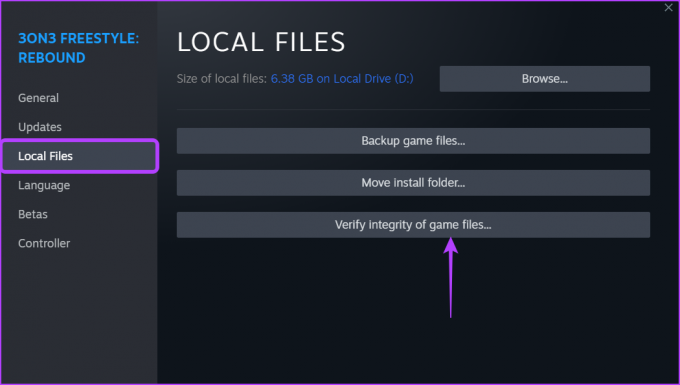
स्टीम अब उस गेम फ़ाइलों को उसके सर्वर पर मौजूद फ़ाइलों से सत्यापित करेगा। यदि स्टीम किसी फ़ाइल में भ्रष्टाचार पाता है, तो वह उसे अपने कार्यशील समकक्ष से बदल देगा।
4. स्टीम लाइब्रेरी फ़ोल्डर की मरम्मत करें
स्टीम क्लाउड त्रुटि को ठीक करने का एक और त्वरित तरीका स्टीम लाइब्रेरी फ़ोल्डर की मरम्मत करना है। यदि समस्या उस फ़ोल्डर में भ्रष्टाचार के कारण होती है जहां आपका गेम स्थित है तो यह विधि फायदेमंद है। स्टीम लाइब्रेरी फ़ोल्डर को सुधारने के लिए, इन निर्देशों का पालन करें:
स्टेप 1: स्टार्ट मेन्यू खोलने के लिए विंडोज की दबाएं, टाइप करें भाप और इसे प्रशासनिक विशेषाधिकारों के साथ लॉन्च करें।

चरण दो: ऊपरी-बाएँ कोने में स्टीम विकल्प पर क्लिक करें और सेटिंग्स चुनें।

चरण 3: बाएं साइडबार से डाउनलोड चुनें और फिर दाएं फलक में 'स्टीम लाइब्रेरी फोल्डर्स' विकल्प पर क्लिक करें।

चरण 4: प्रगति पट्टी के आगे तीन बिंदुओं पर क्लिक करें और मरम्मत फ़ोल्डर चुनें।

मरम्मत की प्रक्रिया पूरी होने के बाद, स्टीम को पुनरारंभ करें और जांचें कि क्या समस्या बनी रहती है।
5. विंडोज़ फ़ायरवॉल के माध्यम से स्टीम को चलने दें
यदि स्टीम गेम डेटा को क्लाउड के साथ सिंक नहीं कर सकता है, तो संभवतः उसे रुकावट का सामना करना पड़ रहा है विंडोज फ़ायरवॉल. यह स्थिति आमतौर पर तब उत्पन्न होती है जब स्टीम को विंडोज फ़ायरवॉल सेटिंग्स के तहत अवरुद्ध किया जाता है।
आपको स्टीम को विंडोज़ फ़ायरवॉल के माध्यम से चलने की अनुमति देनी होगी। आप इन चरणों का पालन करके ऐसा कर सकते हैं:
स्टेप 1: स्टार्ट मेनू खोलें, टाइप करें 'Windows फ़ायरवॉल के माध्यम से किसी ऐप को अनुमति दें' और दाएं फलक से ओपन चुनें।

चरण दो: सेटिंग्स बदलें बटन पर क्लिक करें। ध्यान दें कि परिवर्तन करने के लिए प्रशासनिक विशेषाधिकार वाले खाते का उपयोग करना आवश्यक है।
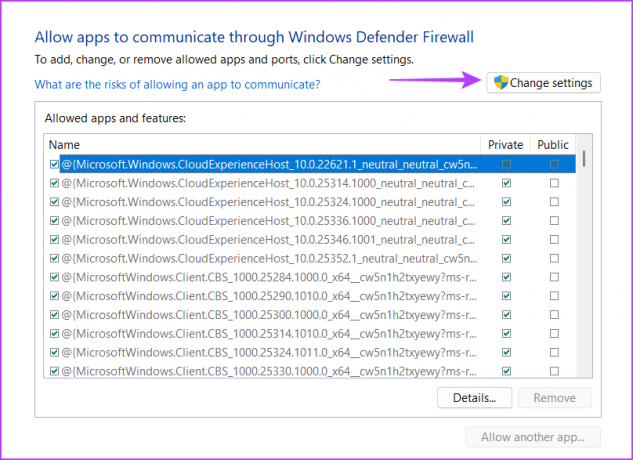
चरण 3: स्टीम का पता लगाएँ और उसके निजी और सार्वजनिक बॉक्स की जाँच करें।

चरण 4: बदलावों को सहेजने के लिए ठीक है क्लिक करें।
स्टीम क्लाउड त्रुटि को ठीक करना
गेमिंग सत्र के दौरान रुकावटों का अनुभव करना काफी निराशाजनक हो सकता है। जब स्टीम क्लाउड सिंक करने में विफल रहता है, तो इसके परिणामस्वरूप 'सिंक करने में असमर्थ' त्रुटि हो सकती है, जो आपको गेम खेलने से रोक सकती है। सौभाग्य से, आप उपरोक्त समाधानों का उपयोग करके स्टीम क्लाउड त्रुटि का शीघ्र निवारण कर सकते हैं।
अंतिम बार 06 जून, 2023 को अपडेट किया गया
उपरोक्त लेख में संबद्ध लिंक हो सकते हैं जो गाइडिंग टेक का समर्थन करने में सहायता करते हैं। हालाँकि, यह हमारी संपादकीय अखंडता को प्रभावित नहीं करता है। सामग्री निष्पक्ष और प्रामाणिक रहती है।